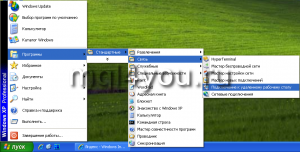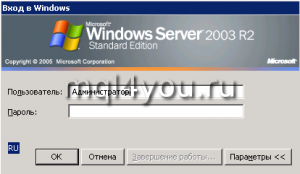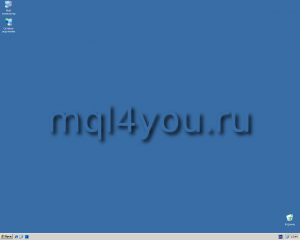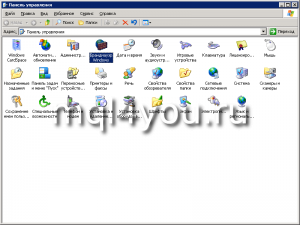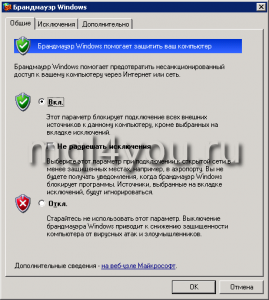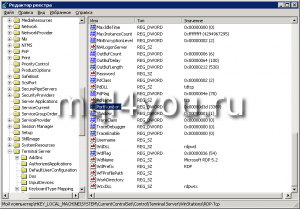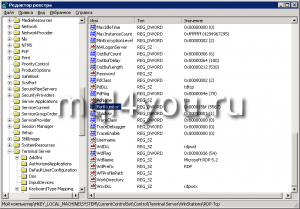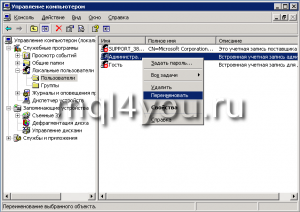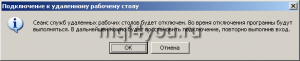Будет ли работать советник форекс, если я закрою терминал Metatrader 4? Можно ли сделать так, чтобы советник MT4 работал при выключенном компьютере?
Подобных вопросов довольно много. Отвечу сразу: советники форекс работают пока запущен терминал Metatrader 4. Но есть возможность заставить их работать и при выключенном компьютере. Для этого арендуется VPS (виртуальный выделенный сервер).
Сразу возникают вопросы: А где его взять? А как с ним работать?
Брокерская компания Forex4you предлагает заказать VPSпрямо в личном кабинете. В Интернете полно предложений поаренде VPS или VDS (VDS это выделенный сервер, а не виртуальный. Поэтому цена его аренды приличная). Достаточно набрать в любом поисковике слово «VPS» и выбрать наиболее понравившееся предложение. Когда Вы выберете тариф (можно самый дешевый, но обязательно с установленной операционной системой Windows !!! т.к. Metatrader 4 работает только на этой операционной системе) и оплатите его Вам на почту придет письмо с IP адресом, логином и паролем. Обычно тут и возникают вопросы (что делать дальше?)
Опишу как настроить свой VPS и работать с ним:
Для начала подключимся к нашему VPS. Для этого запустим программу «Подключение к удаленному рабочему столу»
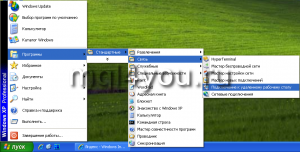
Введем IP адрес

Введем логин и пароль
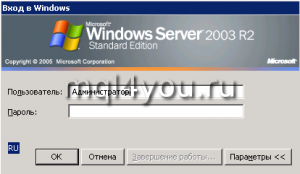
Мы попали на рабочий стол удаленного компьютера (нашего VPS)
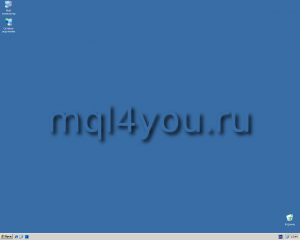
В принципе дальнейшая работа ничем не отличается от работы с Вашим локальным компьютером.
Теперь давайте поговорим о Безопасности VPS.
Хакеры прекрасно знают об этой технологии, а кому хочется подарить своего советника неизвестно кому? Да и платим мы. Поэтому не дадим свой виртуальный сервер никому. Кроме того существуют вирусы, но ресурсы нашего VPS сильно ограничены. Нормального антивируса не поставишь.
Рассмотрим как нас могут атаковать:
1. Хакеры используют программы которые ищут открытые стандартные порты
2. Хакеры используют стандартное имя пользователя «Администратор»
3. Простые пароли подбираются программой
4. Вирусы используют «дыры» в операционной системе
5. Вирусы используют любопытство пользователя (предлагают что-то посмотреть и т.д.)
Начнем защищаться VPS с конца списка. Чтобы вирус не проник на Наш VPS:
1) не будем ставить посторонние программы (любые кроме терминала Metatrader 4).
2) Читать почту на VPS не будем.
3) Интернет странички с VPS открывать не будем.
4) Операционная система прекрасно умеет обновляться сама, поэтому как только она предложит установить обновления — будем соглашаться.
Этого достаточно чтобы защититься от вирусов. И антивирус не нужен!
Теперь займемся защитой VPS от хакеров. Пароль надо придумать сложный (более 8 символов, а лучше 12−15 символов) состоящий из больших и маленьких букв и цифр (например: R73jf5Kms2Ua). Имя пользователя надо будет сменить на нестандартное (например: Ivan934). Изменить стандартный порт на произвольный (например: 5567)
После этого хакеры не будут подозревать о нашем существовании, но если и узнают, то замучаются подбирать имя пользователя и пароль.
Настраивать начнем с файрволла (в Windows его называют «брандмауэр»). Хотя везде и пишут что он ненадежен, но на самом деле основная проблема заключается в его правильной настройке. Итак открываем «панель управления»:

Находим «Брандмауэр» и запускаем его:
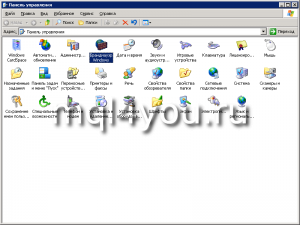
Проверяем что он включен:
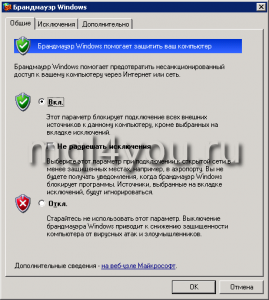
Переходим на вкладку «Исключения» и нажимаем кнопочку «Добавить порт»

Вводим произвольный номер порта. Рекомендация простая. Вводите произвольное число от 0 до 65535. Для примера введем 5567 и нажмем кнопочку «ОК».

Порт добавлен. Теперь настроим службу терминалов на ожидание соединения по нашему нестандартному порту. Для этого запускаем редактор реестра (ВНИМАНИЕ!Редактирование реестра может привести к неработоспособности операционной системы windows) :

набираем на клавиатуре REGEDIT

Нажимаем кнопочку «ОК» и перед нами открывается окно редактора реестра:
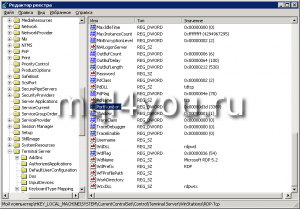
Ищем ветку реестра HKEY_LOCAL_MACHINE\SYSTEM\CurrentControlSet\Control\Terminal Server\WinStations\RDP-Tcp и изменяем параметр PortNumber со стандартного 3389 на наш 5567.

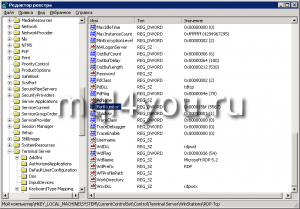
После этого необходимо перезагрузить VPS (Пуск-Завершение работы-Перезагрузить). После перезагрузки подключаемся к нему через новый порт:

Если после перезагрузки подключиться к VPS не удается, то Вы гдето ошиблись. Скорее всего номер открытого порта в файрволе и номер заданного порта через редактор реестра не совпадают. Не отчаивайтесь. Просто обратитесь в службу поддержки заказанного Вами VPS и попросите отключить файрволл. Мы пока не трогали имя пользователя и пароль, поэтому они могут помочь.
Если подключиться удалось, то все сделано правильно и можно продолжить. Отключим в файрволе стандартный порт для удаленного доступа сняв галочку с «Дистанционное управление рабочим столом»:

Теперь мы сменим имя пользователя и пароль, чтобы никому кроме Вас они были неизвестны. Запустим управление компьютером (Нажать правую кнопочку мыши на ярлычке «Мой компьютер»):

Нажмем правую кнопку мышки на учетной записи администратора:
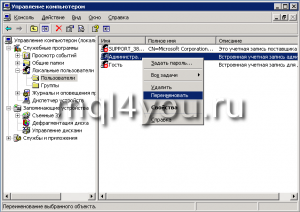
Выберем «Переименовать» и введем новое имя:

После смены имени пользователя сменим и пароль для него. Для этого опять нажимаем правую кнопочку мыши и выбираем «Задать пароль»:

Появится предупреждение:

Нажимаем продолжить и вводим новый пароль. Рекомендую задавать более 8 символов. Причем должны быть большие и маленькие буквы, а так же цифры.

После перезагрузки VPS можно ставить на него терминал MetaTrader и запускать своего советника. Когда все настроено просто закрываем окно крестиком. Появится сообщение:
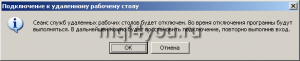
Нажимаем «ОК». Окно закроется, а советник продолжит работать на нашем VPS.
Но возникает последний вопрос: Терминал Metatrader 4 мы можем скачать с сайта Брокера форекс (например Альпариили Forex4you), а как переложить советника форекс с моего компьютера на VPS?
Можно просто скопировать его с Вашего компьютера на Ваш VPS. Для этого при запуске «Подключения к удаленному рабочему столу» нажмите кнопочку «Параметры» и на вкладке «Локальные ресурсы» поставьте галочку «дисковые устройства». После подключения таким образом настроенного подключения в проводнике появятся диски Вашего локального компьютера и можно копировать все что угодно.

материал взят с сайта mql4you.ru
 Alpari
Alpari  Fx-Invest
Fx-Invest IncoNeon
IncoNeon Marketiva
Marketiva